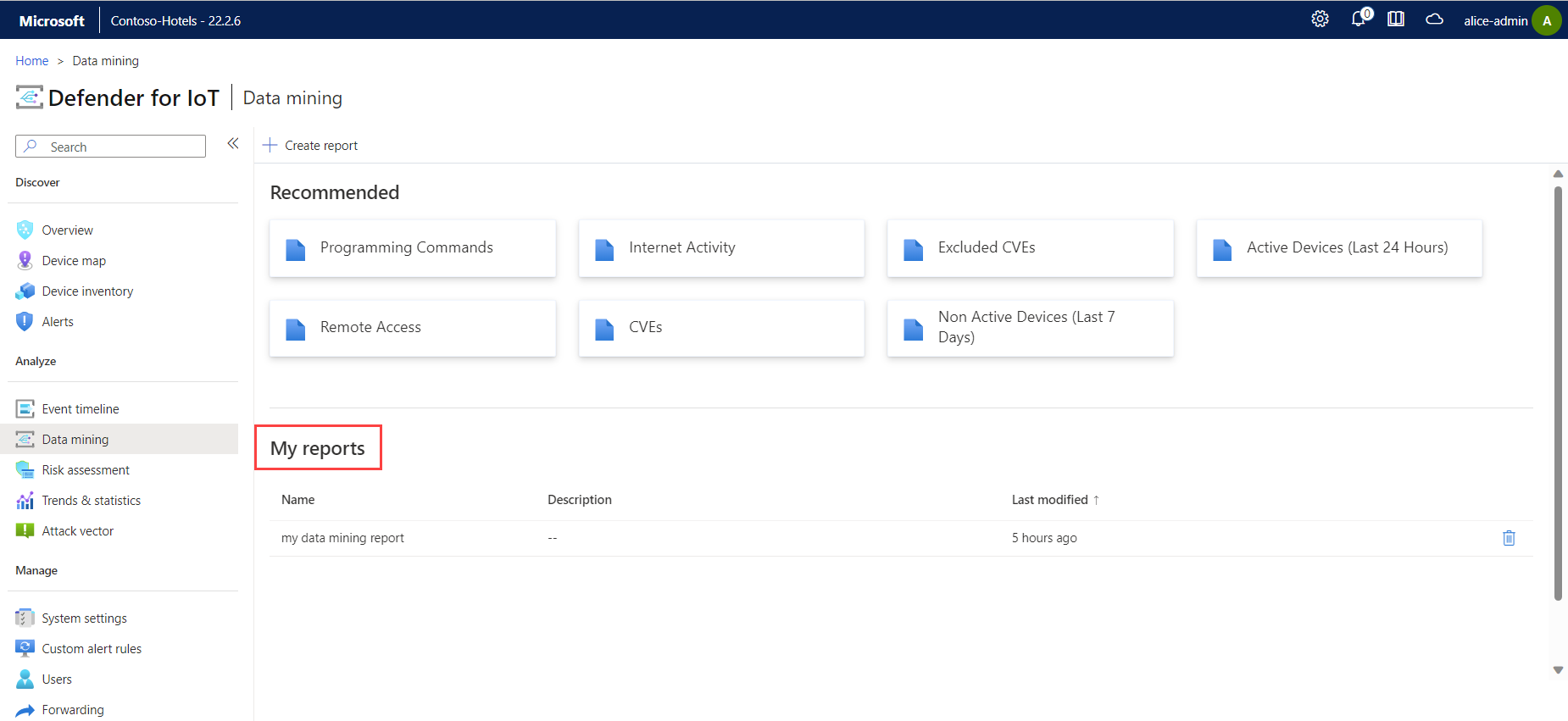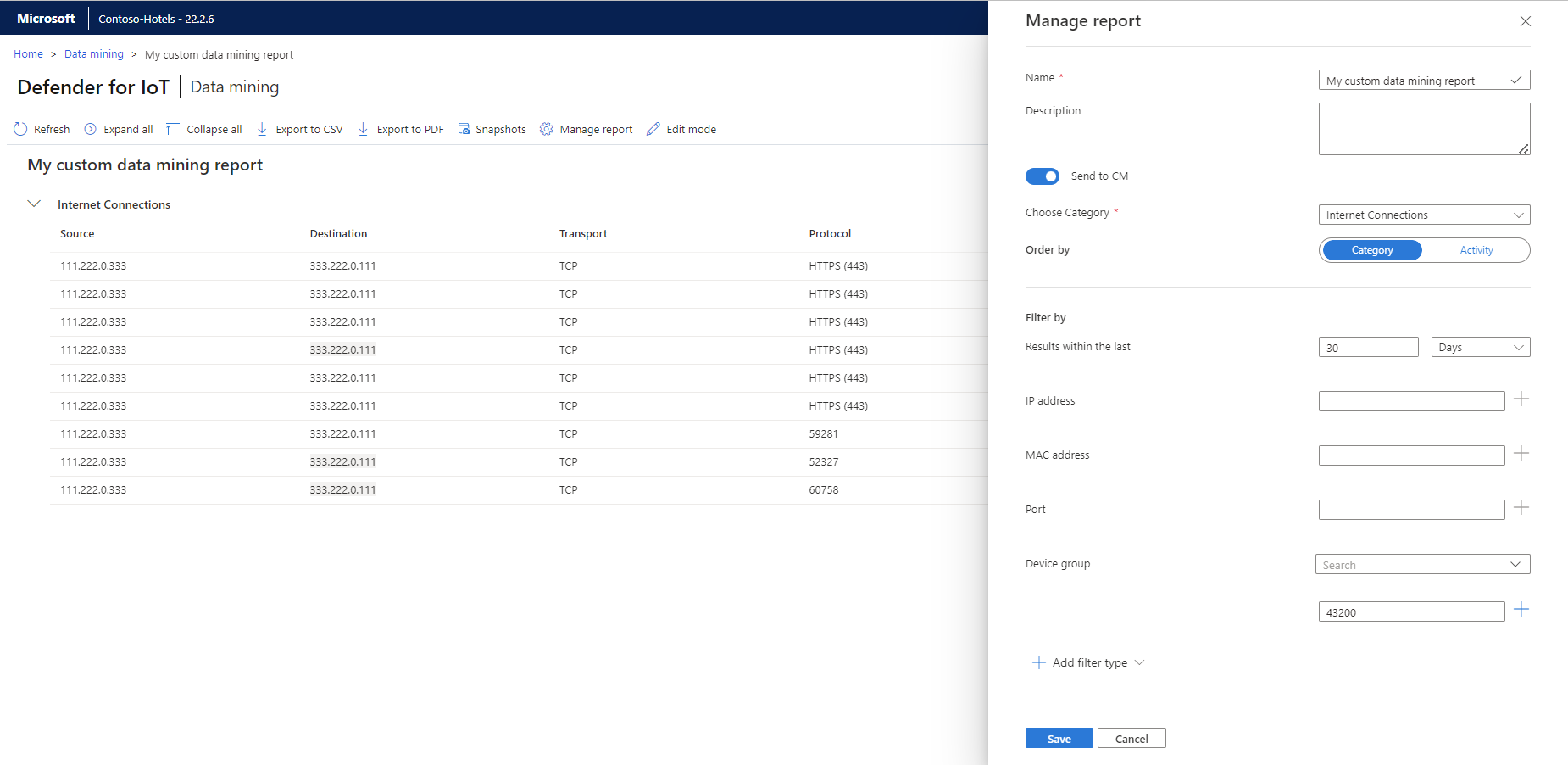Adatbányászati lekérdezések létrehozása
Adatbányászati lekérdezések futtatásával megtekintheti az OT-érzékelő által észlelt hálózati eszközök részleteit, például az internetkapcsolatot, a portokat és protokollokat, a belső vezérlőprogram verzióit, a programozási parancsokat és az eszköz állapotát.
Az IoT-hez készült Defender ot hálózati érzékelők használatra szánt, használatra szánt, használatra szánt jelentéseket biztosítanak. A beépített és az egyéni adatbányászati jelentések is mindig a jelentés megtekintésének napjára vonatkozó információkat jelenítik meg, nem pedig a jelentés vagy lekérdezés létrehozásának napját.
Az adatbányászati lekérdezési adatokat a rendszer folyamatosan menti, amíg az eszköz nem törlődik, és a rendszer folytonosságának biztosítása érdekében naponta automatikusan biztonsági másolatot készít.
Előfeltételek
Adatbányászati jelentések létrehozásához hozzá kell tudnia férni ahhoz az OT hálózati érzékelőhöz, amelyhez adatokat szeretne létrehozni Rendszergazda vagy biztonsági elemző felhasználóként.
További információ: Helyszíni felhasználók és szerepkörök az IoT-hez készült Defender egyszeri bejelentkezéssel történő monitorozásához.
Ot-érzékelő előre definiált adatbányászati jelentésének megtekintése
Ha egy előre definiált, beépített adatbányászati jelentés aktuális adatait szeretné megtekinteni, jelentkezzen be az OT-érzékelőbe, és válassza a bal oldalon az Adatbányászat lehetőséget.
Az alábbi használatra kész jelentések az Ajánlott területen jelennek meg:
| Jelentés | Leírás |
|---|---|
| Programozási parancsok | Felsorolja az összes észlelt eszközt, amely ipari programozási parancsokat küld. |
| Internetes tevékenység | Felsorolja az internethez csatlakoztatott összes észlelt eszközt. |
| Kizárt CVE-k | Felsorolja az összes olyan észlelt eszközt, amely rendelkezik olyan CVE-kel, amelyet manuálisan kizártak a CVES-jelentésből . |
| Aktív eszközök (az elmúlt 24 órában) | Felsorolja az összes olyan nyomozóeszközt, amely aktív forgalmat bonyolított az elmúlt 24 órában. |
| Távelérés | Felsorolja az összes észlelt eszközt, amely távoli munkamenet-protokollokon keresztül kommunikál. |
| CVE-k | Felsorolja az ismert biztonsági résekkel rendelkező összes észlelt eszközt, valamint a CVSS kockázati pontszámait. Válassza a Szerkesztés lehetőséget adott CVE-k jelentésből való törléséhez és kizárásához. Tipp: Törölje a CVE-ket, hogy kizárja őket a listából, hogy a támadásvektor-jelentések pontosabban tükrözzék a hálózatot. |
| Nem aktivált eszközök (az elmúlt 7 napban) | Felsorolja az összes olyan észlelt eszközt, amely az elmúlt hét napban nem kommunikált. |
Válasszon ki egy jelentést a mai adatok megtekintéséhez. A Jelentésnézetek frissítéséhez és módosításához használja a Frissítés, ![]() az
az ![]() Összes kibontása és
Összes kibontása és ![]() az Összes összecsukása lehetőséget.
az Összes összecsukása lehetőséget.
Egyéni OT-érzékelős adatbányászati jelentés létrehozása
Hozzon létre saját egyéni adatbányászati jelentést, ha a jelentéskészítési igényeket nem fedik le a beépített jelentések. A létrehozás után az egyéni adatbányászati jelentések minden felhasználó számára láthatók.
Egyéni adatbányászati jelentés létrehozása:
Jelentkezzen be az OT-érzékelőbe, és válassza az Adatbányászat>Jelentés létrehozása lehetőséget.
A jobb oldali Új jelentés létrehozása panelen adja meg a következő értékeket:
Név Leírás Név / Leírás Adjon meg egy kifejező nevet a jelentésnek, és adjon meg egy opcionális leírást. Küldés a cm-nek Válassza a lehetőséget a jelentés helyszíni felügyeleti konzolra való küldéséhez. Kategória kiválasztása Válassza ki a jelentésben szerepeltetni kívánt kategóriákat.
Válassza például az Internet domain Allowlist (Internetes tartomány engedélyezési listája ) lehetőséget a DNS területen az engedélyezett internetes tartományok és azok feloldott IP-címeinek jelentéséhez.Rendezés Válassza ki, hogy kategóriák vagy tevékenységek szerint rendezze az adatokat. Szűrés Definiáljon egy szűrőt a jelentéshez az alábbi paraméterek bármelyikével:
- Az utolsón belüli eredmények: Adjon meg egy számot, majd válassza a Percek, órák vagy Napok lehetőséget
- IP-cím / MAC-cím / port: Adjon meg egy vagy több IP-címet, MAC-címet és portot a jelentésbe való szűréshez. Adjon meg egy értéket, majd a + elemet választva adja hozzá a listához.
- Eszközcsoport: Válasszon ki egy vagy több módú eszközcsoportot a jelentésbe való szűréshez.Szűrőtípus hozzáadása Válassza az alábbi szűrőtípusok bármelyikét a jelentéshez való hozzáadásához.
- Szállítás (GENERIC)
- Protokoll (GENERIC)
- CÍMKE (ÁLTALÁNOS)
- Maximális érték (GENERIC)
- Állapot (GENERIC)
- Minimális érték (GENERIC)
Adjon meg egy értéket a megfelelő mezőben, majd a + elemet választva adja hozzá a listához.Kattintson a Mentés gombra. Az adatbányászati jelentés a Saját jelentések területen jelenik meg. Például:
Ot sensor data mining report data (Ot sensor data mining report data) kezelése
Egy OT-érzékelő adatbányászati jelentései az alábbi lehetőségeket kínálják az adatok kezelésére:
| Beállítás | Leírás |
|---|---|
| Exportálja az aktuális jelentésadatokat egy CSV-fájlba. | |
| Az aktuális jelentésadatok exportálása PDF-fájlba. | |
| Mentse az aktuális jelentésadatokat pillanatképként, amelybe később visszatérhet. | |
| Meglévő egyéni adatbányászati jelentés értékeinek frissítése. Ez a beállítás le van tiltva az Ajánlott jelentések esetében. | |
| Válassza a lehetőséget, ha bizonyos eredményeket szeretne eltávolítani a mentett jelentésből. |
A Jelentés kezelése lehetőséget választva például frissítheti a jelentés által tartalmazott adatokat ugyanazokkal a mezőkkel, mint amikor eredetileg létrehozta a jelentést:
Adatbányászati jelentések megtekintése több érzékelőhöz
Jelentkezzen be egy helyszíni felügyeleti konzolra, hogy megtekinthesse a csatlakoztatott érzékelők beépített adatbányászati jelentéseit , valamint a CM-nek küldött egyéni adatbányászati jelentéseket.
Adatbányászati jelentés megtekintése helyszíni felügyeleti konzolról:
Jelentkezzen be a helyszíni felügyeleti konzolba, és válassza a bal oldalon a Jelentések lehetőséget.
Az Érzékelők legördülő listában válassza ki azt az érzékelőt, amelyhez jelentést szeretne készíteni.
A Jelentés kiválasztása legördülő listában válassza ki a létrehozni kívánt jelentést.
Az oldal felsorolja az aktuális jelentésadatokat. Válassza a lehetőséget ![]() az adatok PDF-fájlba való exportálásához.
az adatok PDF-fájlba való exportálásához.
Következő lépések
További jelentések megtekintése a Azure Portal felhőhöz csatlakoztatott érzékelői alapján. További információ: Microsoft Defender vizualizációja IoT-adatokhoz Azure Monitor-munkafüzetekkel
Folytassa a további jelentések létrehozását az OT-érzékelő biztonsági adatainak további megtekintéséhez. További információkért lásd:
Visszajelzés
Hamarosan elérhető: 2024-ben fokozatosan kivezetjük a GitHub-problémákat a tartalom visszajelzési mechanizmusaként, és lecseréljük egy új visszajelzési rendszerre. További információ: https://aka.ms/ContentUserFeedback.
Visszajelzés küldése és megtekintése a következőhöz: